Şelale grafik, değer eklenip çıkarıldıkça değişen toplamı gösterir. Bir başlangıç değerinin (örneğin, net gelir) bir dizi pozitif ve negatif değerlerden nasıl etkilendiğini anlamak için kullanışlıdır.
Sütunlar renk kodludur ve böylece pozitif negatif sayıları hızlı bir şekilde ayırt edebilirsiniz. İlk ve son değer sütunları genellikle yatay eksende başlarken, ara değerler kayan sütunlardır. Bu "görünüşü" nedeniyle, Şelale grafiklere köprü grafikler de denir.
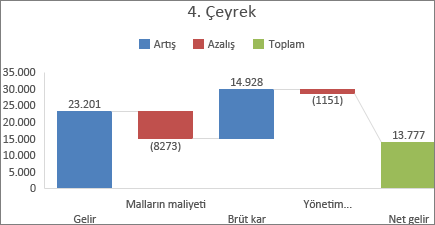
Şelale grafik oluşturma
-
Verilerinizi seçin.
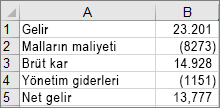
-
Ekle > Şelale veya Hisse Senedi grafiği ekle > Şelale’ye tıklayın.
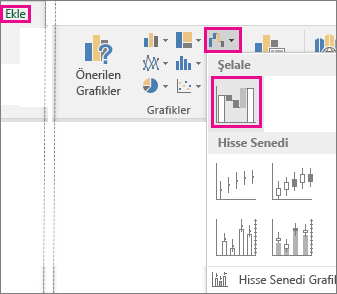
Şelale grafik oluşturmak için ayrıca Önerilen Grafikler altında Tüm Grafikler sekmesine de tıklayabilirsiniz.
İpucu: Grafiğinizin görünümünü özelleştirmek için Tasarım ve Biçim sekmelerini kullanın. Bu sekmeleri görmüyorsanız şeride Grafik Araçları menüsünü eklemek için Şelale grafikte herhangi bir yere tıklayın.
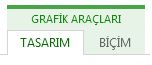
Alt toplamları ve toplamları yatak eksenden başlatma
VerilerinizDe Alt Toplamlar veya Net Gelir gibi Toplamlar olarak kabul edilen değerler varsa, bu değerleri yatay eksende sıfırdan başlayacak ve "kayan" olmayacak şekilde ayarlayabilirsiniz.
-
Veri Noktasını Biçimlendir görev bölmesini açmak için bir veri noktasına çift tıklayın ve Toplam olarak ayarla kutusunu işaretleyin.
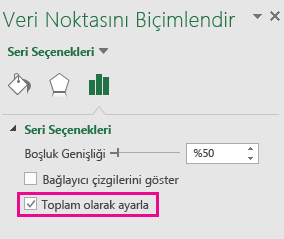
Not: Sütuna tek tıklarsanız, veri noktası değil veri serisi seçilir.
Sütunu tekrar "kayan" sütun yapmak için, Toplam olarak ayarla kutusunun işaretini kaldırın.
İpucu: Bir veri noktasına sağ tıklayarak ve kısayol menüsünden Toplam olarak ayarla’yı seçerek de toplamları ayarlayabilirsiniz.
Bağlayıcı çizgileri gösterme veya gizleme
Bağlayıcı çizgiler, her sütunun ucunu sonraki sütunun başına bağlayarak, grafikteki veri akışını göstermeye yardımcı olur.
-
Bağlayıcı çizgilerini gizlemek için bir veri serisine sağ tıklayarak Veri Serisini Biçimlendir görev bölmesini açın ve Bağlayıcı çizgilerini göster kutusunun işaretini kaldırın.
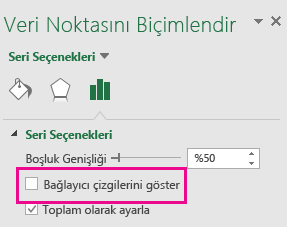
Çizgileri yeniden göstermek için Bağlayıcı çizgileri göster onay kutusunu işaretleyin.
İpucu: Grafik göstergesi, grafikteki farklı türden veri noktalarını gruplar: Artırmaz, Azaltma ve Toplam. Bir göstergesi girişine tıklandığında, grafikte bu grubu oluşturan tüm sütunlar vurgulanır.
Mac için Excel'de şelale grafiğini şu şekilde oluşturabilirsiniz:
-
Verilerinizi seçin.
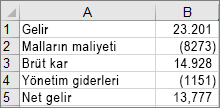
-
Şeritteki Ekle sekmesinde


Not: Grafiğinizin görünümünü özelleştirmek için Grafik Tasarımı ve Biçim sekmelerini kullanın. Bu sekmeleri görmüyorsanız, Şeritte görüntülemek için Şelale grafiğinde herhangi bir yere tıklayın.
Ayrıca Bkz
Kutu ve yatay çizgi grafiği oluşturma










